PPT倒计时制作技巧
步骤1:视图---幻灯片母版---右击,选择设置背景格式---填充----将背景颜色更换为黑色
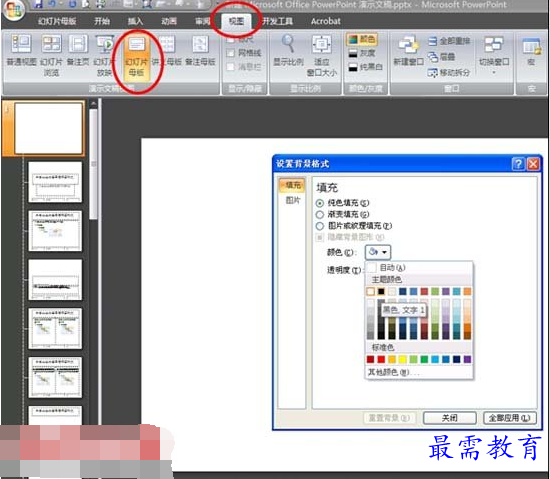
步骤2:(绘制胶片边缘),插入---形状---圆角矩形---矩形填充/边框颜色为白色---画出一个图形后再复制多个并排列成下述式样(为排列整齐可选择排列中的对齐功能)
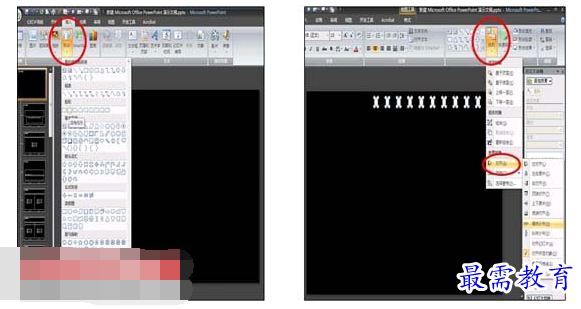
步骤3:(绘制胶片边缘),完成图示,排列完成后,退出母版,返回普通视图

步骤4:绘出正方形---边框颜色(白),填充色(灰),在框内部绘出十字形(白色)
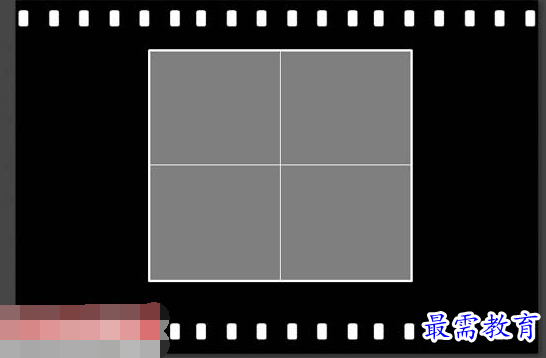
步骤5:绘出旋转圆(浅灰)+旋转棒,两个进行组合并置于白线下(可采用下移一层的方式,逐渐进行)动画设置---强调(陀螺旋,360度,非常快)。注意:旋转圆高度与宽度值须一致,否则转动时会扭曲
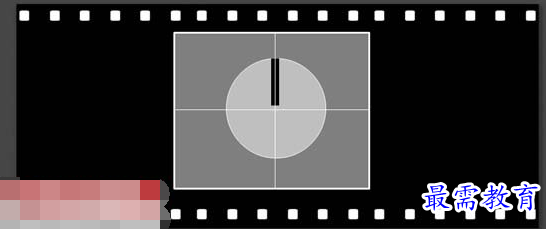
步骤6:绘出两个圆形---边框颜色(黑,6磅),无填充色,中间圆形,需包住旋转圆
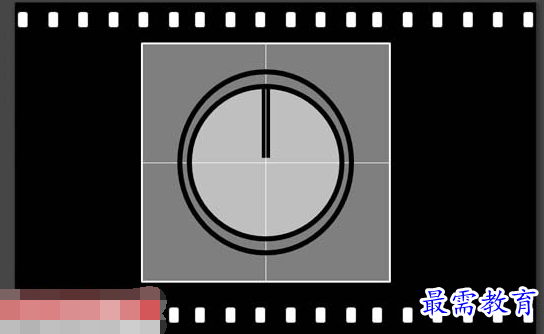
步骤7:输入数字,拷贝多份并更改数字
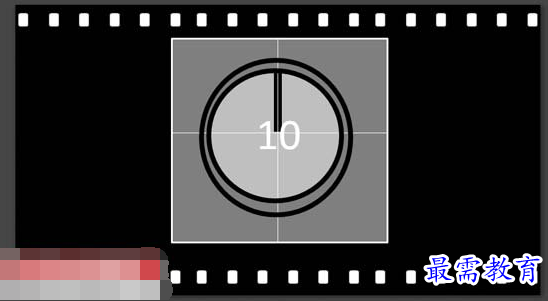
步骤8:选中需自动放映的页面---动画---换片方式“单击鼠标”前的√选去除,选中“在此之后自动设置动画效果”例如00:01。或可添加相应的音效。
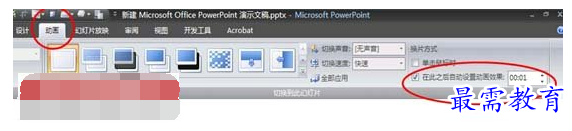
继续查找其他问题的答案?
-
2021-02-012次播放
-
2021-02-017次播放
-
2021-02-0157次播放
-
2021-02-017次播放
-
2021-02-0120次播放
-
2021-02-013次播放
-
2021-01-305次播放
-
PowerPoint 2019如何更改SmartArt图形的颜色?
2021-01-309次播放
-
2021-01-304次播放
-
2021-01-303次播放
 办公软件操作精英——周黎明
办公软件操作精英——周黎明
 湘公网安备:43011102000856号
湘公网安备:43011102000856号 

点击加载更多评论>>